En este artículo, aprenderemos cómo multiplicar en Excel usando el símbolo y las funciones de multiplicación. Si bien no existe una fórmula de multiplicación universal en Excel, existen formas diferentes de multiplicar números y celdas.
Cómo multiplicar en Excel con fórmula
La forma más fácil de hacer una multiplicación en Excel es usando el símbolo de multiplicar (*). Con este enfoque, puede multiplicar rápidamente números, celdas, columnas y filas enteras.
Multiplicar números en Excel
Para hacer la fórmula de multiplicación más simple en Excel, escriba el signo igual (=) en una celda, luego escriba el primer número que desea multiplicar, seguido de un asterisco, seguido del segundo número, y presione la tecla Intro para calcular la fórmula .
Por ejemplo, para multiplicar 5 por 3, escribe esta expresión en una celda (sin espacios): =5*3

Cómo multiplicar celdas en Excel
Para multiplicar dos celdas en Excel, use una fórmula de multiplicación como en el ejemplo anterior, pero proporcione referencias de celda en lugar de números. Por ejemplo, para multiplicar el valor en la celda B2 por el valor en C2, escriba esta expresión:
=B2*C2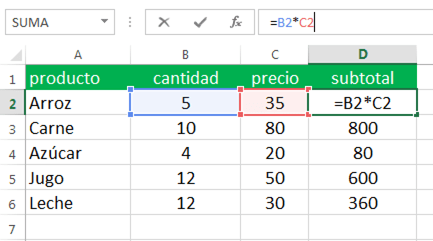
Si desea aprender a copiar fórmula en Excel sigue el enlace anterior.
Función de multiplicación (PRODUCTO)
Si necesita multiplicar varias celdas o rangos, el método más rápido sería usar la función PRODUCTO:
PRODUCTO (número1, [número2],…)
Donde nº1 , nº2 , etc., son números, celdas o rangos que desea multiplicarse.
Por ejemplo, para multiplicar valores en las celdas B2, C2, use esta fórmula:
=PRODUCT(B2:C2)La captura de pantalla a continuación muestra estas fórmulas de multiplicación en Excel:
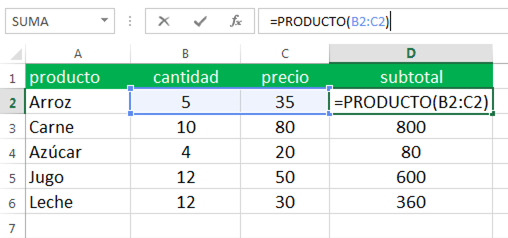
Para multiplicar los números en las celdas B2 a C2, y luego multiplicar el resultado por 3, usa este:
=PRODUCT(B2:C2,3)Cómo multiplicar por porcentaje en Excel
Para multiplicar porcentajes en Excel, haga una fórmula de multiplicación de esta manera: escriba el signo igual, seguido del número o celda, seguido del signo de multiplicar (*), seguido de porcentaje.
En otras palabras, haz una fórmula similar a estas:
Para multiplicar una celda por porcentaje :=A2*10%
En lugar de porcentajes, puede multiplicar por un número decimal correspondiente. Por ejemplo, sabiendo que el 15 por ciento son 15 partes de cien (0.15), use la siguiente expresión para multiplicar A2 por 15%:=A2*0.15
Como se muestra en la captura de pantalla a continuación, las tres expresiones producen el mismo resultado:
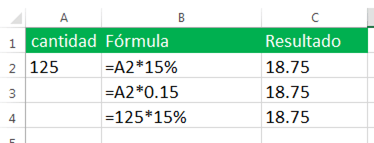
Cómo multiplicar una columna por un número en Excel
Para multiplicar una columna de números por el mismo número, siga estos pasos:
1. Ingrese el número para multiplicar en alguna celda, digamos en A2.
2. Escribe una fórmula de multiplicación para la celda superior de la columna.
Suponiendo que los números que se van a multiplicar están en la columna B, comenzando en la fila 2, coloca la siguiente fórmula en C2:
=$A$2*B2Es importante que bloquee las coordenadas de columna y fila de la celda con el número por el que se multiplicará para evitar que la referencia cambie cuando copie la fórmula en otras celdas. Para esto, escriba el símbolo $ antes de la letra de la columna y el número de fila para hacer una referencia absoluta ($ A $ 2). O haga clic en la referencia y presione la tecla F4 para cambiarla a absoluta.
3.Haga doble clic en el controlador de relleno en la celda de fórmula (C2) para copiar la fórmula en la columna . ¡Hecho!
Como puede ver en la captura de pantalla a continuación, B2 (referencia relativa) cambia a C3 cuando la fórmula se copia en la fila 3, mientras que $ A $ 2 (referencia absoluta) permanece sin cambios:
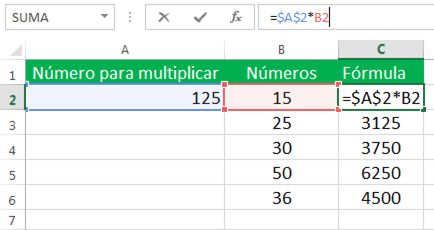
Si el diseño de su hoja de trabajo no permite una celda adicional para acomodar el número, puede proporcionarlo directamente en la fórmula, por ejemplo: =C2*125
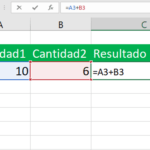
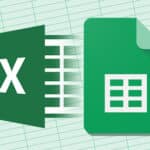
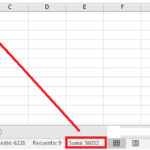
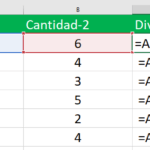
Extraordinario. Muy didáctico, claro y conciso. Gracias.
me encanto entendia la perfeccion gracias
gracias!